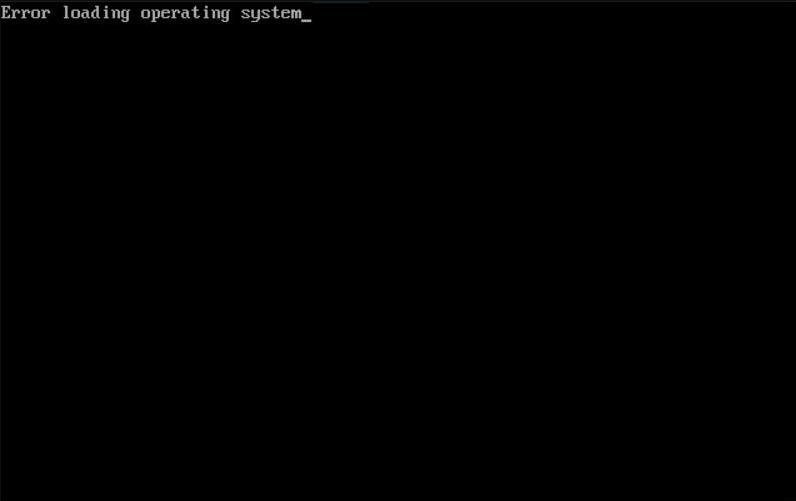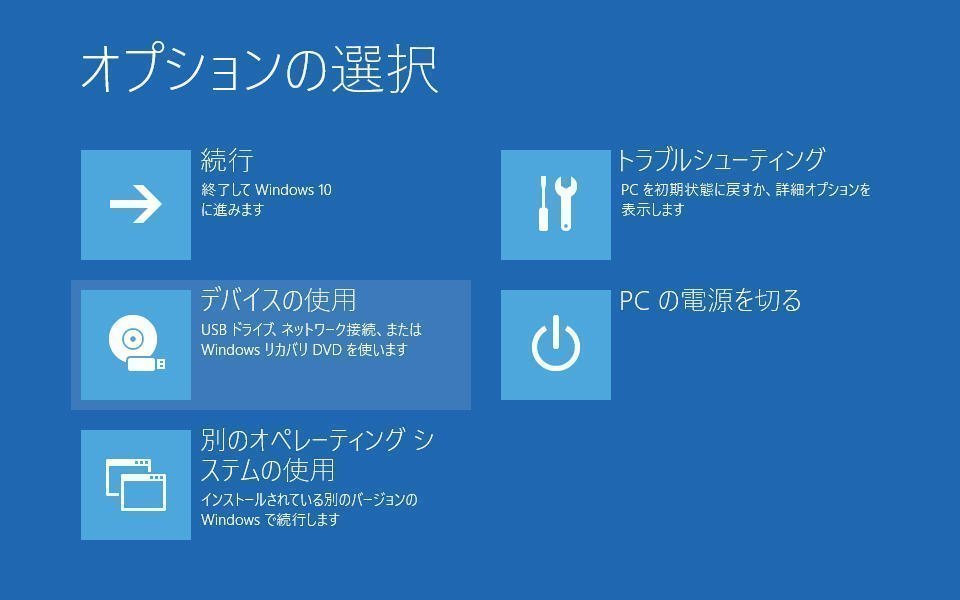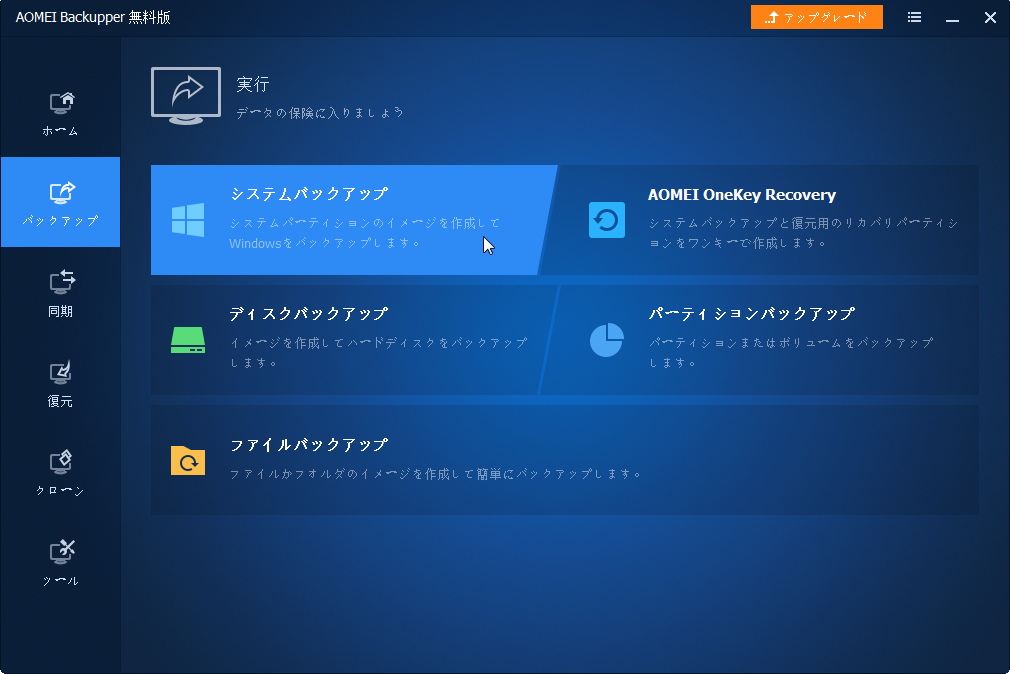修復:Windows 10での「error loading operating system」エラー
この記事では、Windows 10 LenovoまたはDellノートパソコンで「error loading operating system」を修復する方法を紹介します。
「error loading operating system」エラーについて
Windows 10で「error loading operating system」エラーメッセージが出ました。システムは一晩更新されて再起動されましたが、今は「error loading operating system」が表示されることで悩んでいます。コンピュータを強制的にシャットダウンしてから再起動してもエラー画面が表示されます。どうしたらいいですか?「error loading operating system」エラーを解決できますか?
場合によっては、Windows PCを起動しようとすると、LenovoまたはDellで「error loading operating system」というエラーメッセージが表示されることがあります。その原因は何でしょうか?このエラーに悩んでいる方は、ぜひ読み続けてください。
「error loading operating system」エラーが発生した原因
その代表的な原因は、次の5つに要約されます:
1. システムBIOSは、HDDをサポートしていません。
2. HDDが物理的に破損しています。
3. 突然の電源切断、ウイルス感染、またはディスク書き込みエラーのために、HDDのシステムパーティションが損傷しています。
4. オペレーティングシステムとシステムアプリケーションを含むプライマリHDDが検出されないため、複数のHDDがコンピュータに接続されています。
5. オペレーティングシステムのファイルとフォルダが破損しています。
Windows 10で「error loading operating system」を修復する方法
方法1:スタートアップ修復を実行する
手順 1. Windows 10のインストールDVDをDVD ROMに挿入し、コンピュータを再起動します。
手順 2. Windows DVDまたはシステム修復ディスクを使用してコンピュータを起動したら、いずれかのキーを押して続行します。
手順 3. 言語や入力方式などの設定を選択してください。
手順 4. 次の画面が表示されたら、左下にある「コンピューターを修復する」をクリックします。
手順 5. 「トラブルシューティング」→「詳細オプション」→「スタートアップ修復」に移動します。
方法2:CHKDSKツールでエラーをスキャンと修正する
CHKDSKは、ハードディスクの一般的な状態を測定するためのWindows組み込みツールです。Windows CHKDSKはHDDのエラーをチェックし、不良セクタとエラーがあれば修正します。
手順 1. Windowsインストールディスクからコンピュータを起動した後、最初の画面の言語選択をスキップし、「コンピューターを修復する」を選択します。
手順 2. 「トラブルシューティング」→「詳細オプション」→「コマンドプロンプト」の順に選択します。
手順 3. コマンドプロンプトで「chkdsk c: /r」と入力して「Enter」キーを押します。
方法3:ハードディスクのMBRを復元する
手順 1. コンピュータを再起動し、WindowsセットアップCDから起動します。
手順 2. Windowsのインストール画面で、「コンピューターを修復する」をクリックします。
手順 3. 「トラブルシューティング」→「詳細オプション」を選択し、「コマンドプロンプト」を開きます。
手順 4. コマンドプロンプトが表示されたら、次の4つのコマンドを順番に入力して「Enter」キーを実行します。Windows 10でMBRを修正し、BCDを再構築します。
- bootrec /FixMbr
- bootrec /FixBoot
- bootrec /ScanOs
- bootrec /RebuildBcd
手順 5. 「Exit」を入力し、「Enter」キーを押します。CD/DVDを取り出して、コンピュータを再起動します。
おまけ:データを守るにはバックアップを作成する方法
ご存知のように、システムの問題は時々起こります。システムの問題の中には、コンピュータを起動できないものがあります。このエラーまたは同様のエラーが再び発生しないようにするには、スケジュールシステムのバックアップを作成することをお勧めします。
AOMEI Backupper Standardは、システムバックアップ、パーティションバックアップ、ディスクバックアップ、およびファイルバックアップをサポートする強力なバックアップと復元ツールです。システムのバックアップを作成する時に、スケジュールを設定して、システムを持続的に保護できることを確保します。
手元にシステムイメージのバックアップがあれば、オペレーティングシステムの読み込み中にエラーが再び発生する心配はありません。また、コンピュータに悪いことが起きた場合は、システムとプログラムを最近の正常な状態に簡単に復元できます。
☛ コンピュータを起動できない場合は、起動可能なメディアを作成し、起動可能なデバイスから起動してシステムを復元することができます。
☛ USBメモリ、CD/DVDを持っていない場合、コンピュータを起動できない状況に備えて、あらかじめ「ツール」→「回復環境」で回復環境を作成できます。「回復環境」を作成したら、「AOMEI Backupper回復環境」がブートメニューに追加されます。システムがクラッシュした場合でも、回復環境からバックアップ/復元を実行できます。
補足情報
ここでは、システムバックアップを作成するために、より簡単かつ便利な方法をご紹介しましょう。
AOMEI OneKey Recoveryは、Lenovo OneKey Recoveryのように、ワンキーで回復パーティションを作成してシステムをバックアップしたり、万が一の時に作成した回復パーティション内のシステムイメージを利用してPCを元の状態に復元することができます。
パソコンを他の企業や他の人に渡す(または販売する)前にOKRを利用して、回復パーティションを作成、システムをバックアップすることをお勧めします。出荷前にDell、HP、Lenovoのようなコンピュータ製造元がOEMパーティションを作成、プリインストールすることに似ています。作成した回復パーティションには、パソコンを出荷状態に戻す時に必要なデータが入っています。システムの起動に失敗した場合、パソコン起動時にF11(デフォルト)またはAキーを押して、システムをバックアップ時点までの状態に回復することができます。
また、AOMEI OneKey Recovery Customizationでは自社のイメージやブランド・アイデンティティに合わせて、ロゴ、テキスト、リンク、画像などを含むUI(ユーザーインターフェイス)をカスタマイズすることができます。
まとめ
この記事では、Windows 10で「Error loading operating system」エラーを修正するための3つの方法をご紹介しました。お使いのコンピュータシステムをよりよく保護し、このエラーによるデータ損失を避けるために、無料のバックアップソフトウェア-AOMEI Backupper Standardでコンピュータのデータをあらかじめバックアップするのをおすすめします。このソフトはプロのクローンソフトでもあり、数回のクリックだけで、ディスクからディスクへのクローンを作成できます。
システムをより早くリセットまたは復元する方法を望むなら、AOMEI OneKey Recoveryの使用がオススメです。一度システムのバックアップを作成すると、Windowsに起動せずに簡単にシステムを復元できます。Windows 7/8/8.1/10/11と、Server 2003/2008/2012/2016/2019/2022に対応しています。今すぐダウンロードし、使ってみましょう!